Der Versuch, im Jahr 2024 Fernbedienungen zu verwalten, fühlt sich an, als würde man versuchen, Rechnungen zu begleichen. Wenn Sie zum Streamen Ihrer Lieblingssendungen und -filme einen Fire Stick verwenden, können Sie es zum Glück selbst in die Hand nehmen, die Anzahl der Fernbedienungen und Gaming-Controller zu reduzieren, die Ihr Wohnzimmer wahrscheinlich überschwemmen.

Je nachdem, welches Fire Stick-Modell Sie besitzen, verfügen Sie möglicherweise bereits über eine Fernbedienung, mit der Sie die Lautstärke steuern können. Wenn nicht, ist das auch in Ordnung. In dieser Anleitung sehen Sie alle Optionen, mit denen Sie mit Ihrem Fire Stick oder Cube die Lautstärke des Fernsehers ändern können. Lass uns anfangen!
1. Verwendung der Firestick-Fernbedienung zur Steuerung der TV-Lautstärke
Mit dem Fire Stick 4K hat Amazon damit begonnen, die Fire-Fernbedienung mit einer Lautstärkewippe, einer Stummschalttaste und einem Netzschalter für Ihren Fernseher auszustatten. Unabhängig davon verfügen Sie möglicherweise nicht über einen Fernseher, der für den Eingang geeignet ist.
Wenn Sie versuchen, Ihre Firestick-Fernbedienung an die Lautstärke Ihres Fernsehers anzupassen, stellen Sie sicher, dass Ihr Fernseher HDMI-CEC (High-Definition Multimedia Interface-Consumer Electronics Control) unterstützt und dass Ihr Fire Stick an einen CEC-kompatiblen Anschluss mit CEC-kompatiblem HDMI-Kabel angeschlossen ist.

2. Koppeln der Firestick-Fernbedienung mit der Lautstärkeregelung des Fernsehers
Das Koppeln einer neuen Fernbedienung mit Ihrem Fire Stick ist einfach und kann hilfreich sein, wenn Sie eine ältere, nicht reagierende Fernbedienung haben. Hier erfahren Sie, wie es geht:
- Halten Sie die „Home“-Taste auf der Fernbedienung Ihres Firesticks gedrückt, um in das Menü „Einstellungen“ zu gelangen.
- Navigieren Sie zu „Gerätesteuerung“ und wählen Sie diese aus.
- Wählen Sie „Geräte verwalten“ aus dem Menü.
- Wählen Sie im Menü „Geräte verwalten“ „TV“ aus der Liste aus.
- Wählen Sie „TV ändern“.
- Wählen Sie die Schaltfläche „TV wechseln“.
- Bestätigen Sie die Marke Ihres Fernsehers. Wenn Sie „Ja“ wählen, fahren Sie mit dem nächsten Schritt fort. Wenn nicht, wählen Sie die entsprechende Option.
- Wählen Sie Ihre TV-Marke aus der Liste.
- Drücken Sie die „Power“-Taste Ihrer Fernbedienung und warten Sie dann etwa zehn Sekunden.
- Drücken Sie die „Power“-Taste der Fernbedienung erneut, um das Fernsehgerät einzuschalten.
- Bestätigen Sie den Ausschaltstatus. Wenn Sie „Ja“ auswählen, fahren Sie fort; andernfalls zurück zu den vorherigen Schritten.
- Das Beispiel hat sechs Codes zum Ausprobieren; testen Sie jeden Code nacheinander.
- Wenn alle Versuche fehlschlagen, wählen Sie die Option „Erweiterte Einrichtung“ und folgen Sie den Anweisungen.
Hinweis: Mehrere Personen haben berichtet, dass sie den Remote-Einrichtungsprozess mindestens dreimal durchlaufen mussten, damit es funktioniert. Seien Sie also geduldig und versuchen Sie es bei Bedarf weiter.
3. Lautstärkesteuerung durch Sprachbefehle
Besitzer von Fire Stick-Geräten, die über die Alexa-Fernbedienungen der 2. Generation verfügen, können die Lautstärke auch per Sprachbefehl steuern. Drücken Sie die „Mikrofon“-Taste der Fernbedienung und sagen Sie Alexa, dass sie die Lautstärke erhöhen oder verringern soll.

Fehlerbehebung bei Firestick-Lautstärkereglern
Obwohl die meisten Amazon-Produkte hervorragend funktionieren, kann es dennoch zu Problemen kommen. Hier sind einige Schritte zur Fehlerbehebung:
- Wechseln Sie die Batterien in Ihrer Firestick-Fernbedienung.
- Überprüfen Sie, ob Ihr Fire TV oder Firestick durch nichts blockiert wird.
- Starten Sie Ihren Firestick neu oder wechseln Sie den HDMI-Anschluss.
- Vergewissern Sie sich, dass Sie einen HDMI-CEC-Anschluss und ein HDMI-CEC-Kabel verwenden.
- Setzen Sie Ihren Firestick auf die Werkseinstellungen zurück, wenn alle anderen Optionen fehlschlagen.
Häufig gestellte Fragen zur Firestick TV-Lautstärkeregelung
1. Was ist HDMI-CEC?
Die meisten neueren Fernseher unterstützen HDMI-CEC (Consumer Electronics Control). Dieser Anschluss ermöglicht eine erweiterte Kommunikation zwischen Geräten und dem Fernseher, einschließlich automatischer Einschaltung, Eingangsumschaltung und Lautstärkeregelung.
2. Was tun, wenn meine Fernbedienung nicht funktioniert?
Wenn Ihre Fernbedienung nicht auf Eingaben reagiert, überprüfen Sie zuerst die Batterien und dann, ob es Sichtblockaden gibt. Möglicherweise ist auch der Firestick neu zu starten.
Abschluss
Zusammenfassend lässt sich sagen, dass die Steuerung der Lautstärke Ihres Fernsehers über die Fire TV Stick-Fernbedienung ganz einfach ist, sofern Sie über die richtige Fernbedienung verfügen (4K Firestick oder neuer). Sie können alternativ auch mit Ihrem Echo Dot sprechen oder die Mikrofontaste verwenden, um Alexa nach Unterstützung zu fragen.
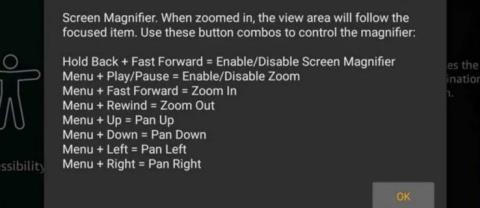



















Felix Weber -
Was für ein hilfreicher Beitrag! Ich finde es toll, dass man sogar eine Fernbedienung mit lauter/leiser Tasten hat. Das macht das Schauen von Filmen viel angenehmer!
Lea M. -
Ich hatte nie Probleme mit der Lautstärkeregelung, aber die Tipps in diesem Artikel sind dennoch sehr hilfreich! Gute Arbeit
Jonathan B. -
Ich finde die Lautstärkeregelung super, aber manchmal reagiert mein Fire Stick nicht direkt auf meine Befehle. Weiß jemand, woran das liegen könnte?
Karin Z. -
Ich dachte, die Lautstärke wäre einfach, bis ich den Fire Stick benutzt habe. Der Artikel hat mir echt geholfen
Uwe G. -
Ich mag die Idee, alles über Sprachbefehle zu machen, aber manchmal funktioniert es nicht. Ich frage mich, ob es an meinem Fire Stick liegt
Jürgen B. -
Ich habe nie gewusst, dass man die Lautstärke auch über HDMI-CEC steuern kann. Vielen Dank für den Tipp!
Hannah 777 -
Ich bin ein großer Fan von meinem Fire Stick, aber die Beiträge zur Lautstärkeregelung sind sehr nützlich. Ich hätte nicht gewusst, dass es so viele Möglichkeiten gibt
Oli P. -
Kann jemand bestätigen, dass die Lautstärke von Netflix auf dem Fire Stick anders ist als die von Amazon Prime? Es scheint mir seltsam
Marie L. -
Kann mir jemand sagen, ob ich die Lautstärke auch für Leiter in einer bestimmten App steuern kann? Ich habe es versucht, aber es hat nicht funktioniert
Julia R. -
Meine Kinder durften den Fire Stick benutzen, und sie haben die Lautstärke total verrückt gemacht. Jetzt weiß ich, wie ich es steuern kann!
Silke B. -
Ich habe den Fire Stick 4K und die Lautstärkeregelung ist manchmal unberechenbar. Wie oft aktualisieren sie die Software
Katharina 09 -
Das ist so ein hilfreicher Artikel! Ich hätte nie gedacht, dass ich so viele Möglichkeiten habe, die Lautstärke zu regulieren. Dankeschön
Luca K. -
Hat jemand von euch Probleme mit der Lautstärkeregelung? Bei mir funktioniert es manchmal nicht richtig
Tommy123 -
LOL, ich habe erst vor kurzem herausgefunden, dass ich die Lautstärke mit der Alexa App steuern kann. Das hat mein Leben wesentlich einfacher gemacht
Emilia J. -
Ich finde die Lautstärkeregelung über das Smartphone so praktisch! Ich kann sogar das Zimmer verlassen und die Lautstärke anpassen
Tim 1985 -
Hat jemand Erfahrung mit der Lautstärkeregelung über Bluetooth Lautsprecher in Verbindung mit dem Fire Stick
Felix_4ever -
Ich finde den Fire Stick genial, aber die Lautstärkeregelung manchmal ein bisschen umständlich. Ich würde mir wünschen, es könnte einfacher sein
Melanie V. -
Die Lautstärkeregelung über die Alexa App hat mein Livestreaming so viel einfacher gemacht. Ich werde diese Tipps auf jeden Fall befolgen
Timo K. -
Wie funktioniert die Lautstärkeregelung mit mehreren Geräten? Ich möchte die Lautstärke über meinen Smart Hub steuern
Marina K. -
Die Lautstärkeregelung durch Sprachsteuerung ist fantastisch! Ich kann den Fernseher einfach leiser machen, ohne die Fernbedienung zu suchen!
Anna Diehl -
Ich mag die Funktion zur Lautstärkeregelung sehr! Es ist super einfach, die Lautstärke durch Sprachbefehle zu ändern
Hanna 85 -
Ich bin so froh, dass ich diesen Artikel gelesen habe! Ich hatte immer Probleme, die Lautstärke bei meinem Fire Stick zu regeln, besonders wenn die Kinder den Fernseher benutzen
Max Müller -
Danke für die Übersicht! Ich habe gerade meinen Fire Stick eingerichtet und hätte nie gedacht, dass die Lautstärke so kompliziert sein könnte
David 22 -
Ich bin begeistert von dem tollen Artikel! Ich habe nichts über die Lautstärkeregelung gewusst, bis ich es hier gelesen habe
Louis der Große -
Ich bin vollkommen einverstanden! Die Lautstärke war so frustrierend, aber jetzt kann ich alles steuern und das macht es viel einfacher.
Henrik D. -
Ich habe viele hilfreiche Tipps zum Fire Stick recherchiert. Ich habe es mühelos geschafft, meine Lautstärke anzupassen. Vielen Dank!
Pauline S. -
Ich wusste nicht, dass man die App nutzen kann, um die Lautstärke zu steuern. Das muss ich sofort ausprobieren
Nora F. -
Ich kann nicht glauben, wie viel einfacher es ist, die Lautstärke seit diesem Artikel zu steuern. Vielen Dank für die Tipps!
Lisa H. -
Ich hatte schon immer Schwierigkeiten mit der Lautstärkeregelung bei Smart TVs. Kann ich das auch bei meinem Fire Stick einstellen
Ella W. -
Ich kann es kaum erwarten, die neuen Funktionen zur Lautstärkeregelung auszuprobieren! Danke für die hilfreichen Informationen
Kai L. -
Ich habe gerade mit dem Fire Stick angefangen und die Lautstärkeregelung war schwieriger als gedacht. Dieser Artikel hat mir total geholfen
Florin K. -
Super hilfreiches Thema! Ich habe einige Probleme mit der Lautstärkeregelung, aber die Hinweise hier haben mir gut geholfen
Diana F. -
Ich liebe meinen Fire Stick! Aber die Lautstärkeregelung könnte einfacher sein. Manchmal fühle ich mich überfordert
Nico123 -
Hat jemand Tipps, wie man die Lautstärke von verschiedenen Apps gleichmäßig einstellen kann? Ich bekomme immer ein Durcheinander
Marco R. -
Super Info! Ich kann meinen Fire Stick jetzt viel besser steuern und bin gespannt, ob das die Lautstärke verbessert
Sophie Schmidt -
Toller Artikel! Ich wusste gar nicht, dass man die Lautstärke auch über die App steuern kann. Werde ich gleich ausprobieren.